电脑键盘下划线怎么打 电脑如何输入下划线
更新日期:2024-03-20 09:37:27
来源:转载
手机扫码继续观看

大家在电脑上编辑文本的时候,总会用到下划线这个符号,不过并不是所有小伙伴都知道下划线怎么输入的,为了让这些小伙伴们可以了解下划线的打出方法,下面小编已经总结了两种输入下划线的方法,大家想要了解的话,赶紧来系统学习一下吧。

电脑键盘下划线怎么打?
方法一、
1.首选我们确定打字法是默认的英文打字,不要切换到中文打字了。
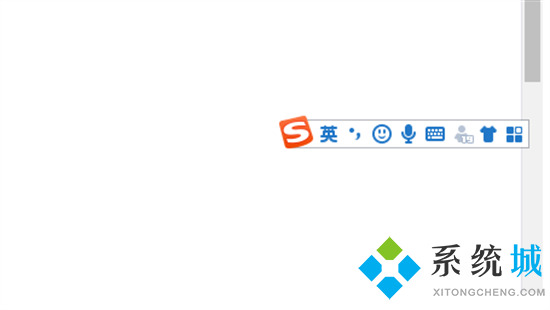
2.然后按住键盘上的Shift+减号的按键,就是如下图所示的两个按键一起按就可以打出_______下划线了。是不是很简单呢
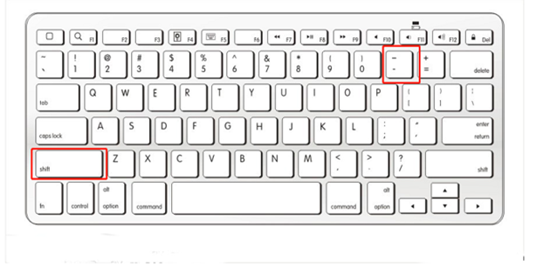
3.注意下划线输入要在英文输入法下输入。如果是中文shift+- 还是中横线。
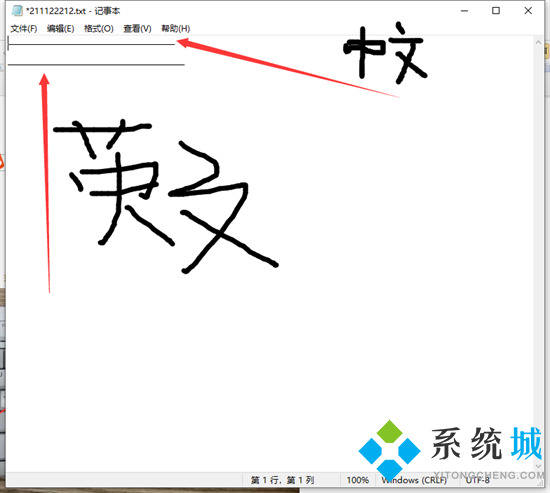
方法二、
1.打开Word,点击“U”;
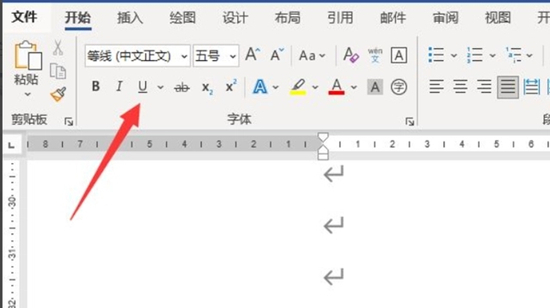
2.输入文字之后就有下划线了,再点击一次下划线就取消了。
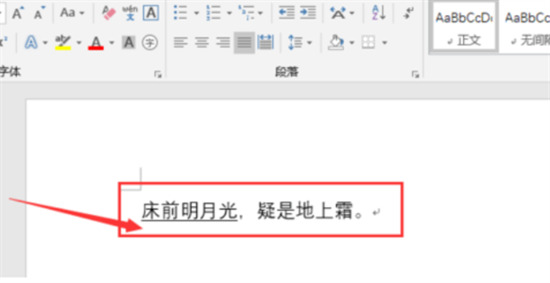
以上就是小编为大家带来的电脑键盘下划线怎么打的方法了,希望能帮助到大家。
该文章是否有帮助到您?
常见问题
- monterey12.1正式版无法检测更新详情0次
- zui13更新计划详细介绍0次
- 优麒麟u盘安装详细教程0次
- 优麒麟和银河麒麟区别详细介绍0次
- monterey屏幕镜像使用教程0次
- monterey关闭sip教程0次
- 优麒麟操作系统详细评测0次
- monterey支持多设备互动吗详情0次
- 优麒麟中文设置教程0次
- monterey和bigsur区别详细介绍0次
系统下载排行
周
月
其他人正在下载
更多
安卓下载
更多
手机上观看
![]() 扫码手机上观看
扫码手机上观看
下一个:
U盘重装视频











